
Im vorherigen Artikel haben wir etwas über die Umgebung erfahren, die für die Angular-Entwicklung vorbereitet werden muss. Nachdem wir die Umgebung eingerichtet haben, ist es unmöglich, Texttools direkt zum Programmieren zu verwenden. Wir müssen eine IDE auswählen, und eine gute IDE kann dies tun Entwicklung effektiver mit halbem Aufwand. Ich habe mich für JetBrains IDEA entschieden, hauptsächlich wegen der verschiedenen Editoren in meiner Arbeit. IDEA ist eine bessere IDE, die die Angular-Entwicklung unterstützt.
Erstellen Sie einDatei => Neu => Projekt => JavaScript => Angular CLI.
Nachdem wir den nächsten Schritt ausgewählt haben, können wir darin unser Projekt konfigurieren. Wenn Sie mir von Anfang an bis zu diesem Schritt gefolgt sind, werden Sie feststellen, dass IDEA sowohl den Node-Interpreter als auch die Angular-CLI automatisch konfiguriert hat. Wir müssen nur unseren Projektnamen festlegen. [Empfohlene verwandte Tutorials: „Angular-Tutorial“]
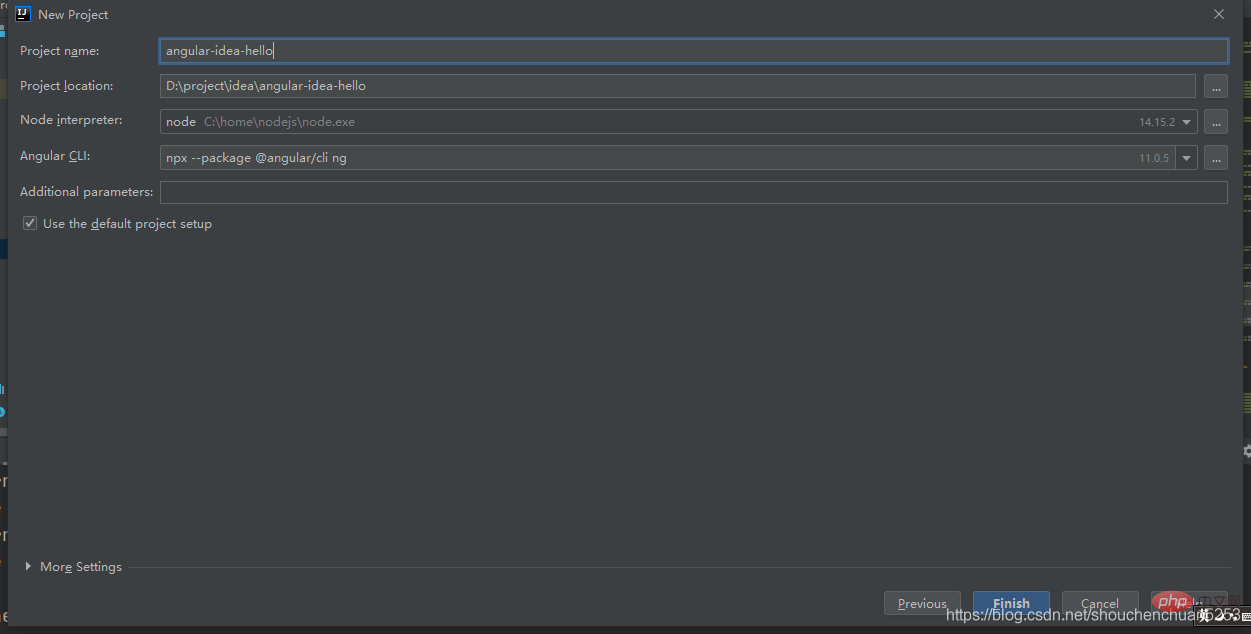
Nachdem Sie auf „Fertig stellen“ geklickt haben, warten Sie, bis der Build abgeschlossen ist. Wenn die Konsole den folgenden Inhalt ausgibt, bedeutet dies, dass der Build erfolgreich war.
Die ursprünglichen Zeilenenden der Datei befinden sich in Ihrem Arbeitsverzeichnis
Git wurde erfolgreich initialisiert.
Fertig 1 aus. NPM-Skript anzeigen
Suchen Sie die Datei „pachage.json“ im Stammverzeichnis des Projekts, klicken Sie mit der rechten Maustaste und wählen Sie NPM-Skript anzeigen. Ein neues Fenster wird angezeigt
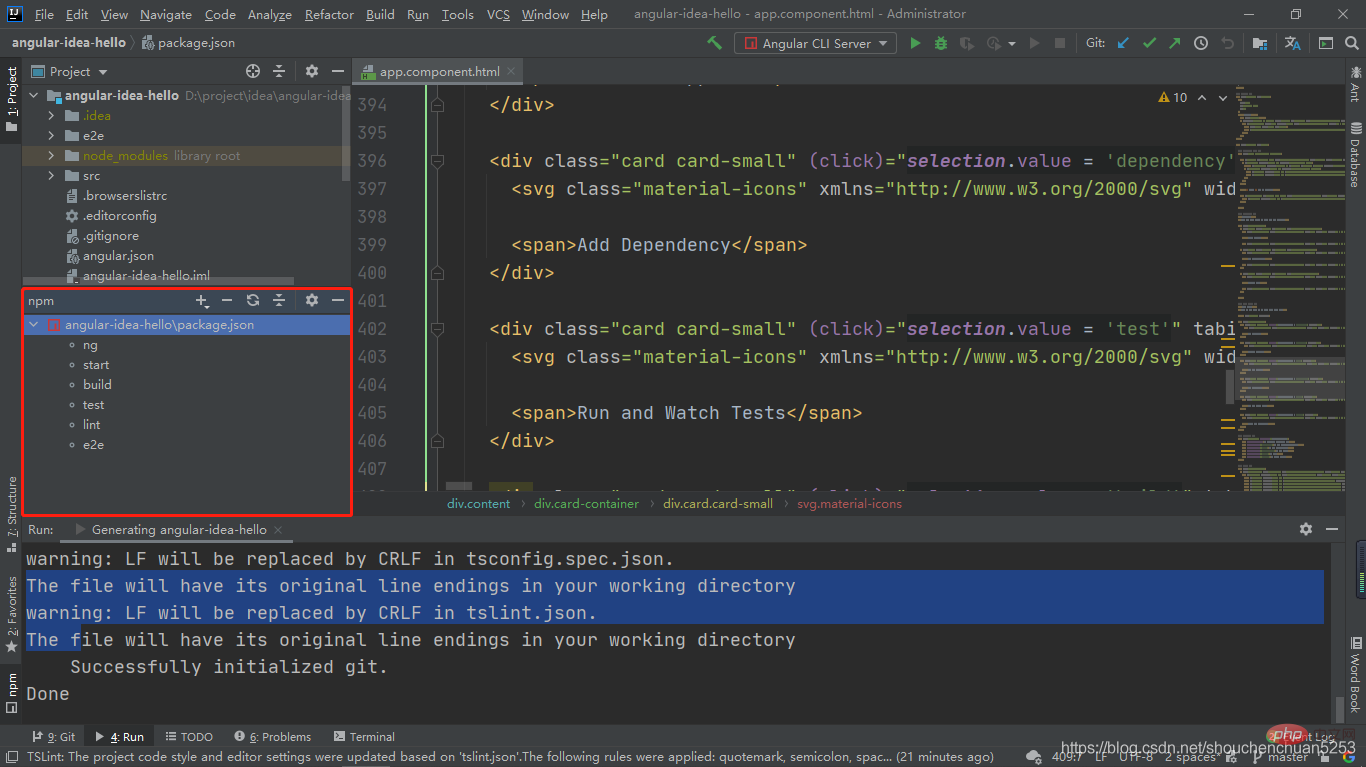
In diesem Fenster gibt es einige häufig verwendete Befehle. Doppelklicken Sie auf Start, und das Projekt beginnt mit dem Kompilieren und Starten. Nach Abschluss des Startvorgangs gibt die Konsole die folgenden Informationen aus
. * Angular Live Development Server lauscht auf localhost:4200, öffnen Sie Ihren Browser auf http://localhost:4200/ ** √ Erfolgreich kompiliert.
Besuchen Sie jetzt http://localhost:4200/.
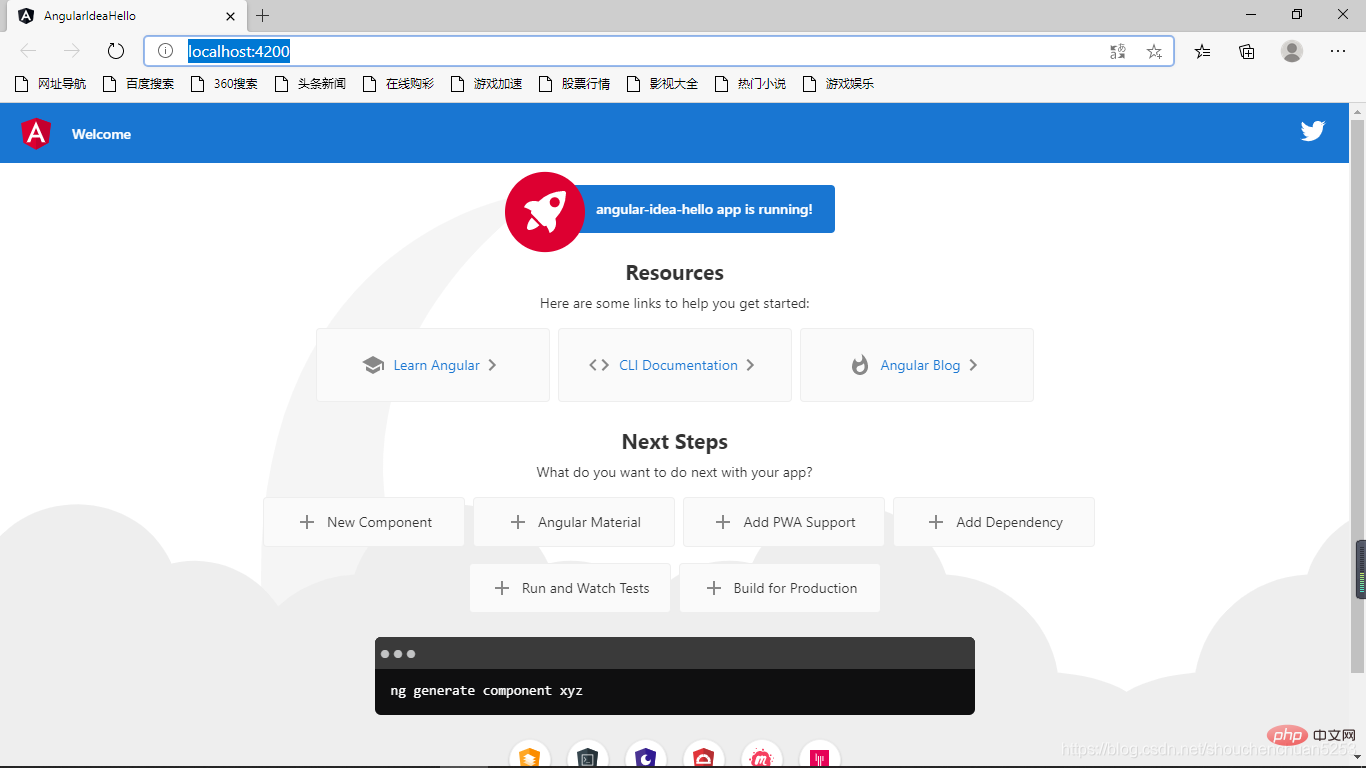
Die Befehle in npm sind tatsächlich in package.json definiert, und wir können Befehle auch anpassen.
„node version“: „node -v“
unter dem Skriptknoten von package.json hinzu
und aktualisieren dann die npm-Schnittstelle. Sie können sehen, dass ein Doppelklick darauf den gleichen Effekt hat Ausführen des Befehls node -v .
2. IDEA-RUNIn der oberen Steuerleiste von IDEA gibt es die Möglichkeit, das Projekt direkt auszuführen.
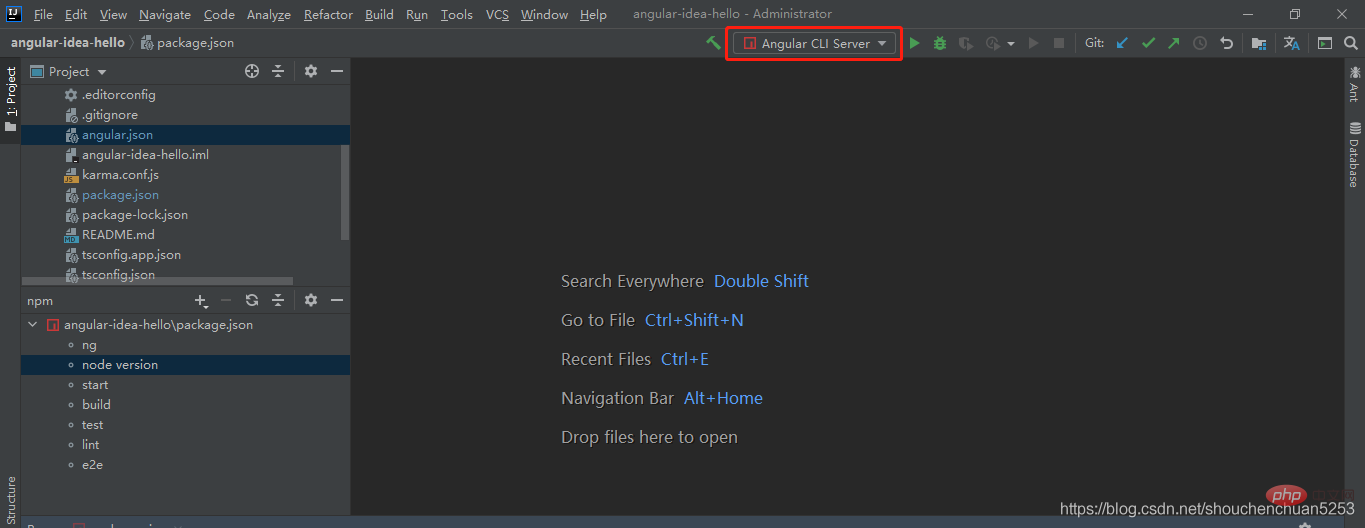
Wir können das Projekt direkt mit RUN oder DEBUG ausführen. Dies entspricht tatsächlich der Ausführung.
ng-Server
Ziehen Sie Projekte aus VCS
VCS => Von Versionskontrolle abrufen => Adresse eingeben